接着用免安装的plsql连接数据库试了试,发现没有连接的权限可选,如图
直接输入用户名、密码和数据库名,提示如下:
说明plsql是不可以直接连接64位oracle数据库,只能连接32位。既然都安装了64位oracle,可不能卸载了再装32位啊,那如何连接64位呢,就只能借助32位客户端实现了。具体方法在此与大家分享一下:
1.首先下载32位的oracle客户端
下载地址:http://www.oracle.com/technetwork/database/features/instant-client/index-097480.html,如图:
一定下载红色标记的32-bit那个,点进去之后找到适合自己现有数据库版本的那个文件下载,我装的是oracle11.2.0.1,因此如图:
右击迅雷下载即可,不大,貌似49M多一点点。
2.下载完成之后,直接解压到某个硬盘目录下,如E:,以下以E盘为例,解压完成后,在E盘目录下多了个instantclient_11_2目录,然后在instantclient_11_2目录下新建两层文件夹NETWORKADMIN,将已经安装的oracle根目录product11.2.0dbhome_1 etworkadmintnsnames.ora
文件复制过来。
3.配置plsql的首选项
打开plsql,点取消不进行连接数据库。进入之后,在工具栏中找到工具》首选项,如图:
检查连接选中,
oracle主目录名:e:instantclient_11_2,
OCI库:e:instantclient_11_2oci.dll
设置完成之后点击应用即可。
4.添加环境变量
右击计算机---属性---高级系统设置---高级选项卡》环境变量,如图:
在系统变量中添加两个变量:
TNS_ADMIN:oracle根目录product11.2.0dbhome_1NETWORKADMIN
NLS_LANG:SIMPLIFIED CHINESE_CHINA.ZHS16GBK
点击确定。
5.重启计算机,重启plsql,你会有意想不到的惊喜~~~try it!good luck!O(∩_∩)O~
出自于:http://blog.sina.com.cn/s/blog_475839a50101hoyg.html 阿凡的博客
此时如果系统能够正常打开登录页面但是无法登录上系统;提示“登录出错”,但PL/SQL 已经连上你需要做如下操作:
如 E:instantclient_11_2 这个是32位的客户端; 那么你需要将 客户端的地址加入 环境变量中如图:
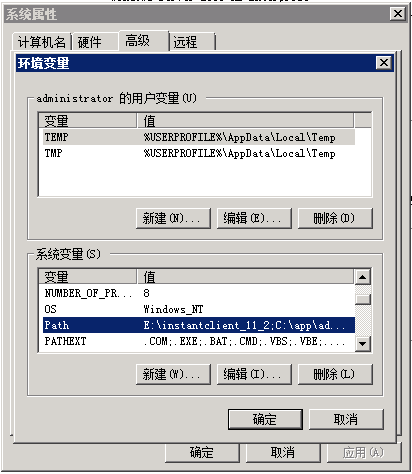
在系统的环境变量PATH中加入以上路径。
之后再运行程序,程序会依照PATH路径寻找oci.dll,程序会自动找到32位或者64位的oci.dll就能连接上数据库了。
还有种方法:要是嫌麻烦,装个32位的服务器版本